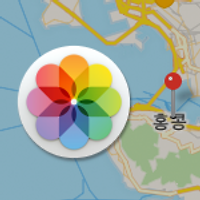macOS 시에라 10.12.2 버전부터 '시스템 무결성 보호' 기능을 끄고 켜는 방법에 한 가지 변화가 있었습니다.
'시스템 무결성 보호(System Integrity Protection, 줄여서 SIP)'은 시스템 파일과 폴더를 수정할 가능성을 사전에 차단해 악성 소프트웨어로부터 맥을 보호해 주는 기능입니다. 보안 측면에서 매우 효과적인 기능이지만, 더러 사용자가 시스템을 수정하거나 일부 유틸리티를 이용할 때도 시스템 무결성 보호를 해제해야 하는 경우가 있었습니다.
지난해 출시한 OS X 엘 캐피탄에 이 기능이 처음 탑재된 이래로 SIP 기능을 끄고 켜기 위해선 반드시 '복구 모드(Recovery Mode)'에 들여가야 했습니다. 보안을 위해 일반적인 부팅 환경에서는 SIP 기능을 제어하는 csrutil 명령어 사용에 제한이 있었기 때문입니다. 단순히 SIP 기능이 활성화되어 있는지 상태 확인만 가능했습니다.
예를 들어, 시스템 라이브러리에 있는 파일을 수정하려면, 재시동 → 부팅 시 command + R 키를 눌러 복구 모드 진입 → csrutil disable 터미널 명령어로 SIP 비활성화 → 정상 부팅 → 파일 수정 → 재시동 → 복구 모드 진입 → csrutil enable 명령어로 SIP 활성화… 라는 지루하고 번거로운 과정을 거쳐야 했습니다.
macOS Sierra에서 시스템 무결성 보호 기능을 다시 활성화하는 방법
오늘 공개된 macOS 시에라 10.12.2 버전도 SIP에 관한 기본적인 틀은 바뀌지 않았습니다. 여전히 SIP을 해제하려면 복구 모드에 먼저 들어가야 하는데요. 반대로 이미 끈 SIP을 다시 활성화하는 작업은 정상 부팅 환경에서도 가능해졌습니다.
응용 프로그램 > 유틸리티 폴더에 있는 터미널을 실행한 다음, 아래와 같이 csrutil 바이너리를 직접 실행하면 됩니다. (명령어 앞에 sudo를 입력해 반드시 루트 권한으로 실행해야 합니다.)
sudo /usr/bin/csrutil clear
명령어 입력 후 계정 암호를 마저 적어주면 다음 부팅 시 SIP 기능이 저절로 활성화됩니다. 맥을 다시 시작해야 하는 점은 변함이 없지만, 중간 단계가 줄어들면서 시간을 절약할 수 있게 된 것입니다. SIP 기능을 끄기 위해선 지금까지처럼 복구 모드에 진입해야하므로 보안이 나빠진 것 아니냐는 걱정은 안 하셔도 될 것 같습니다.
SIP 기능에 이런 변화가 생긴 정확한 이유는 알 수 없지만, 일부 신형 맥북프로가 SIP 기능이 꺼진 상태로 출고된 것을 바로 잡으려는 애플의 대응과 관련된 것으로 보입니다. 따라서 macOS 후속 업데이트에선 과거 방식으로 다시 돌아갈 가능성도 있습니다.
참조
• Apple - Mac의 시스템 무결성 보호에 관하여
• One More Admin - System Integrity Protection (SIP) changes in macOS Sierra 10.12.2
관련 글
• OS X 엘 캐피탄 10.11.2 버전부터 '시스템 무결성 보호' 상태 확인 메시지 변경
• 일부 신형 맥북프로, 시스템 보안 기능 꺼진 상태로 출고
• 애플, macOS 시에라 10.12.2 정식 버전 공개